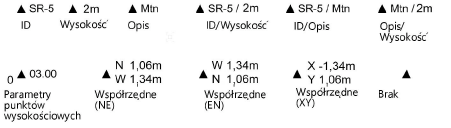Przekształcanie miejsc geometrycznych 3D w punkty wysokościowe
Przekształcanie miejsc geometrycznych 3D w punkty wysokościowe
|
Polecenie |
Lokalizacja |
|
Punkt wysokościowy na podstawie miejsca geometrycznego 3D |
Modyfikacja > Przekształć |
Polecenie Punkt wysokościowy na podstawie miejsca geometrycznego 3D pozwala przekształcić miejsce geometryczne 3D w punkt wysokościowy zawierający określone informacje o terenie, a przez model terenu uznawany za modyfikator. Jest to przydatne, jeśli chcesz zmienić istniejący lub projektowany model terenu w oparciu o dane pomiarowe, tj. miejsca geometryczne 3D.
Aby przekształcić miejsca geometryczne 3D w punkty wysokościowe, wykonaj następujące czynności:
Zaznacz miejsca geometryczne 3D.
Zaznacz odpowiednie polecenie.
Na ekranie pojawi się okno dialogowe Punkt wysokościowy na podstawie miejsca geometrycznego 3D. Zdefiniuj parametry nowego obiektu.
Kliknij, aby pokazać/ukryć parametry.Kliknij, aby pokazać/ukryć parametry.
|
Parametr |
Opis |
|
Tryb |
Zaznacz żądany tryb wstawiania punktu wysokościowego. Parametr modelu terenu: Zaznacz tę opcję, aby wstawić punkty wysokościowe jako parametry modelu terenu, jeżeli są one w warstwie, w której znajdują się pliki źródłowe. Zaznacz ten tryb, jeżeli punkty wysokościowe posłużą do budowania modelu terenu. Wysokość na podstawie modelu teren: Zaznacz tę opcję, aby wyznaczyć wysokość punktu wysokościowego na bazie wysokości Istniejącego modelu terenu. Parametr niezależny: Zaznacz tę opcję, aby wstawić punkt wysokościowy jako pole tekstowe 2D (bez miejsca geometrycznego 3D). Modyfikator terenu: Zaznacz tę opcję, aby wstawić punkt wysokościowy jako modyfikator zaznaczonego modelu terenu. |
|
Zastosuj do |
Wybierz model terenu, do którego chcesz wstawić punkty wysokościowe. |
|
Typ znacznika |
Wybierz z listy typ znacznika dla punktu wysokościowego.
|
|
Widok tekstu |
Wybierz z listy parametry, które zostaną wyświetlone w etykiecie. Zaznacz opcję Brak, aby nie wyświetlać tekstu. W zależności od wyboru, w dolnej części okna palety Info dostępne będą inne pola edycji.
|
|
Przedrostek ID |
Wprowadź przedrostek ID. |
|
Numer ID |
Zaznacz tę opcję, aby wprowadzić automatyczną numerację ID podczas wstawiania nowego punktu wysokościowego. |
|
Numer ID/Numer początkowy |
Wprowadź numer początkowy ID (dla etykiet opcji ID). Jeśli zaznaczysz Automatyczna numeracja, pole Numer ID zostanie zmienione na Numer początkowy. Numery ID punktów wysokościowych będą automatycznie numerowane od numeru początkowego. Jeśli opcja Automatyczna numeracja jest wyłączona, należy wprowadzić standardowy Numer ID dla punktu wysokościowego. |
|
Opis |
Wprowadź opis punktu wysokościowego. |
|
Parametry punktów wysokościowych |
Dostosuj parametry zaznaczonych punktów wysokościowych. |
|
Jednostki |
Etykiety typu Współrzędne pokazują odległość punktu wysokościowego od środka układu współrzędnych (lub środka układu współrzędnych użytkownika). Wskaż jednostki współrzędnych (dokumentu, stopy lub metry). |
|
Pokaż linię wskaźnikową |
Zaznacz opcję, jeśli chcesz połączyć etykietę i znacznik za pomocą linii wskaźnikowej. Przesuń linię wskaźnikową, przeciągając punkt kontrolny linii. |
|
Współczynnik skalowania |
Wprowadź współczynnik skali. Współczynnik ten określa rozmiar etykiety. |
|
Usuń źródłowe miejsca geometryczne |
Zaznacz tę opcję, aby po wstawieniu punktu wysokościowego usunąć miejsce(-a) geometryczne 3D. |
W przypadku wykorzystywania punktów jako modyfikatorów terenu, należy zaktualizować model terenu, aby wyświetlić wprowadzone zmiany. W tym celu zaznacz model terenu i kliknij w palecie Info przycisk Aktualizuj.
W zagadnieniu Wstawianie punktów wysokościowych znajduje się opis dodatkowych parametrów punktów wysokościowych, które można edytować w palecie Info.

Potrzebujesz więcej informacji? Poproś o pomoc naszego wirtualnego asystenta Dexa! ![]()